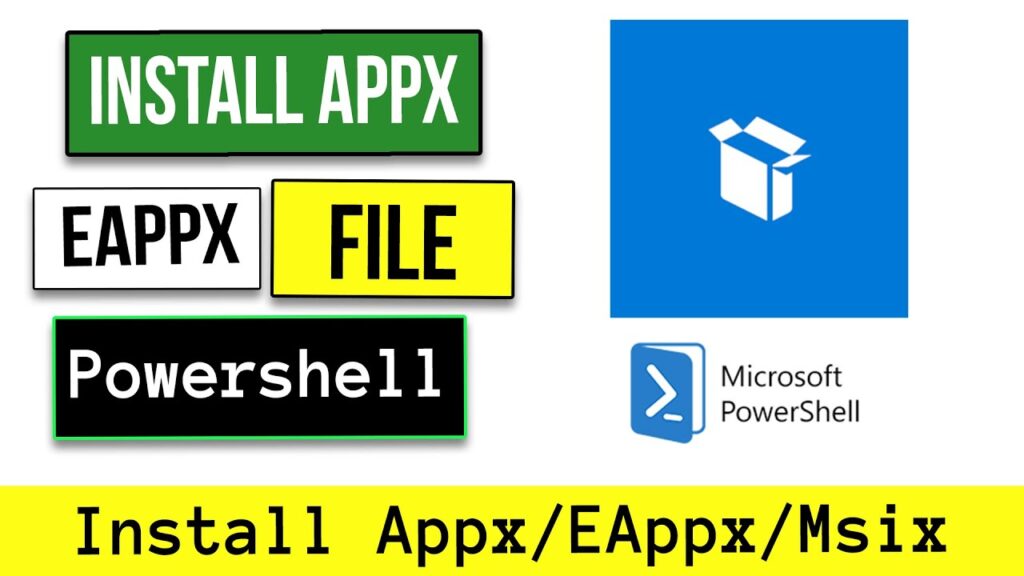
O Windows 10 é um sistema operacional que traz consigo uma série de recursos e funcionalidades, incluindo a possibilidade de instalar aplicativos universais appx ou appxbundle. Esses tipos de aplicativos são projetados para rodar em qualquer dispositivo com Windows 10, independentemente do tamanho da tela ou da arquitetura do sistema. Neste tutorial, vamos mostrar como instalar aplicativos universais appx ou appxbundle no Windows 10 de maneira simples e rápida. Com essas informações, você poderá aproveitar ao máximo as capacidades do seu dispositivo e usufruir de todos os recursos que esses aplicativos têm a oferecer.
Descubra as Melhores Maneiras de Baixar Aplicativos no Windows 10
O Windows 10 oferece diversas opções para baixar e instalar aplicativos em seu computador. Uma das formas mais práticas é através da Microsoft Store, onde é possível encontrar uma grande variedade de aplicativos universais appx ou appxbundle.
Para baixar um aplicativo na Microsoft Store, basta pesquisar pelo nome do aplicativo desejado e clicar em Obter. Depois é só aguardar o download e a instalação automática do aplicativo em seu computador.
Outra opção é baixar aplicativos diretamente do site do desenvolvedor. Neste caso, é importante verificar se o aplicativo é compatível com o Windows 10 e se é seguro baixá-lo de fontes confiáveis. Para baixar o aplicativo, basta clicar no botão de download e seguir as instruções.
Além disso, existem outras formas de baixar aplicativos no Windows 10, como por exemplo através de arquivos .exe ou .msi. No entanto, essas formas podem apresentar riscos à segurança do seu computador, por isso é importante ter cautela e sempre verificar a origem do arquivo antes de baixá-lo.
Em resumo, as melhores maneiras de baixar aplicativos no Windows 10 são através da Microsoft Store ou do site do desenvolvedor, sempre verificando a segurança e compatibilidade do aplicativo.
Passo a passo: Como habilitar a instalação de aplicativos de fontes desconhecidas no Windows
Se você deseja instalar aplicativos universais appx ou appxbundle no Windows 10, é necessário habilitar a instalação de aplicativos de fontes desconhecidas. Siga estes passos simples para fazer isso:
- Abra as configurações do Windows clicando no ícone de engrenagem na barra de tarefas ou pressionando a tecla Windows + I.
- Clique em “Atualização e segurança” na janela de configurações.
- Selecione “Para desenvolvedores” no menu à esquerda.
- Escolha a opção “Modo de desenvolvedor” na seção “Use este modo para instalar aplicativos que você desenvolveu ou obteve de outras fontes” e clique em “Sim” no alerta de confirmação.
- Agora você pode instalar aplicativos de fontes desconhecidas baixando e executando o arquivo .appx ou .appxbundle.
Lembre-se de que a instalação de aplicativos de fontes desconhecidas pode ser arriscada e prejudicar a segurança do seu computador. Certifique-se de baixar os aplicativos de fontes confiáveis e verificá-los com o seu antivírus antes de instalá-los.
Descubra onde os aplicativos da Windows Store são instalados – Guia completo
>
Se você está procurando saber onde os aplicativos da Windows Store são instalados no seu computador, este guia completo irá ajudá-lo. É importante saber onde os aplicativos estão instalados para poder gerenciá-los adequadamente e fazer backup deles, se necessário.
Para começar, é importante entender que os aplicativos da Windows Store são instalados em uma pasta oculta no seu computador. Essa pasta é conhecida como “WindowsApps” e está localizada no diretório raiz do sistema.
Para acessar a pasta WindowsApps, você precisará ter privilégios de administrador no seu computador. Uma maneira fácil de acessar a pasta é digitando “%ProgramFiles%WindowsApps” na barra de endereço do Explorador de Arquivos.
Uma vez na pasta WindowsApps, você verá uma lista de pastas com nomes de aplicativos. Cada pasta representa um aplicativo instalado na sua máquina.
É importante notar que as pastas de aplicativos na pasta WindowsApps são protegidas e você não pode modificá-las diretamente. Qualquer tentativa de modificação pode causar problemas no funcionamento do aplicativo.
Se você precisar fazer backup de um aplicativo da Windows Store, a melhor maneira é usar a opção de backup integrada no Windows 10. Para fazer isso, vá para Configurações > Atualização e Segurança > Backup e selecione “Adicionar uma unidade” para escolher onde deseja fazer o backup.
Em resumo, saber onde os aplicativos da Windows Store são instalados pode ser útil para gerenciá-los e fazer backup. A pasta WindowsApps é o local onde os aplicativos são instalados, mas é importante não modificá-la diretamente para evitar problemas.